iPhone11如何设置动态壁纸?iPhone11动态墙纸设置办法
导读iPhone11pro怎么设置动态壁纸?系统默认壁纸是静态的,下面小编给大家介绍一下怎么设置成动态壁纸,一起了解一下!iPhone11动态墙纸设置方法打开你的iPhone,主画面点击设置,如下图所示...
iPhone11pro怎么设置动态壁纸?系统默认壁纸是静态的,下面小编给大家介绍一下怎么设置成动态壁纸,一起了解一下!
iPhone11动态墙纸设置方法
打开你的iPhone,主画面点击设置,如下图所示
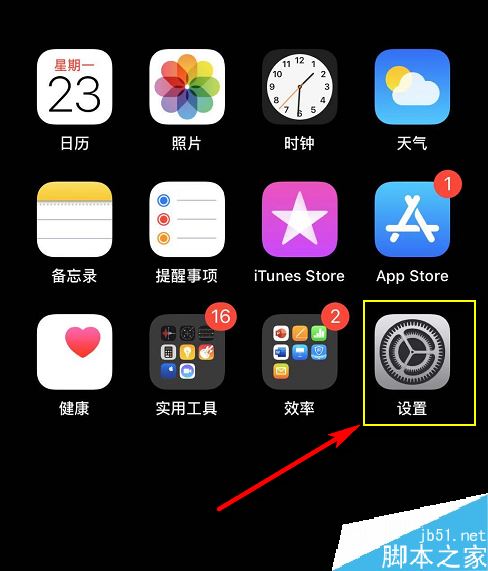
设置界面点击墙纸选项卡,如下图所示
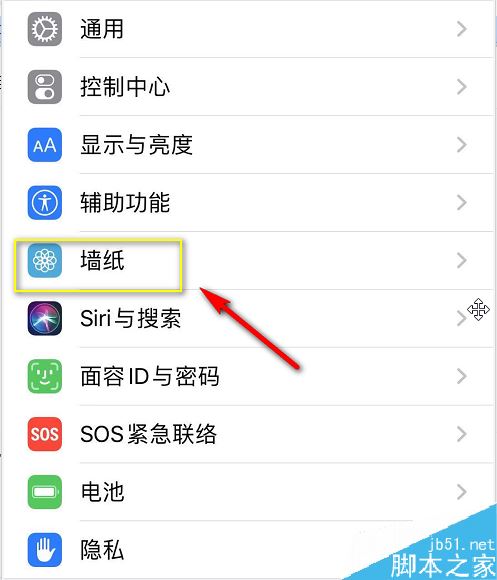
进入墙纸设置,点击选取新的墙纸,如下图所示
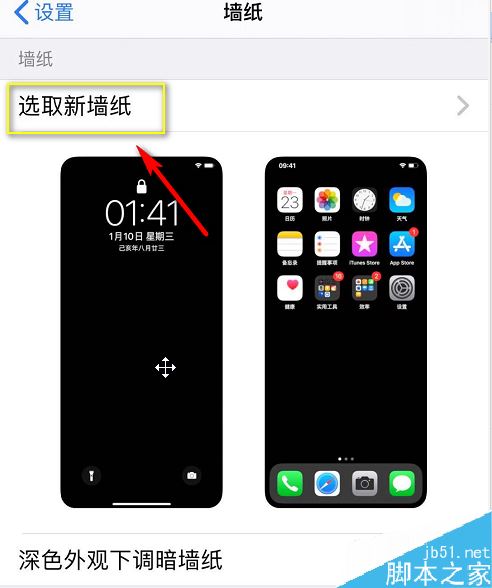
点击选择动态墙纸,如下图所示
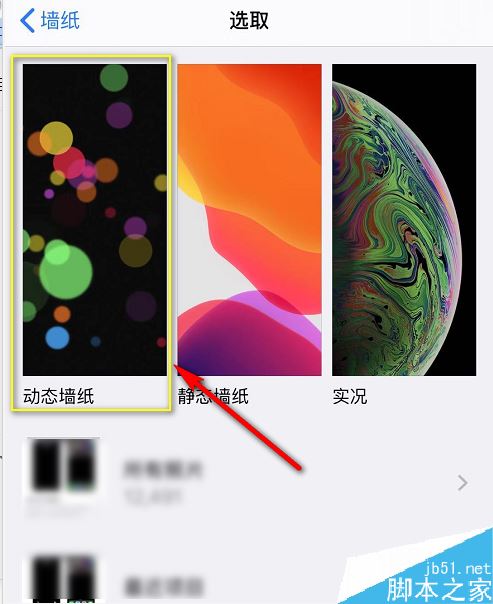
选择你要设置的墙纸,如下图所示
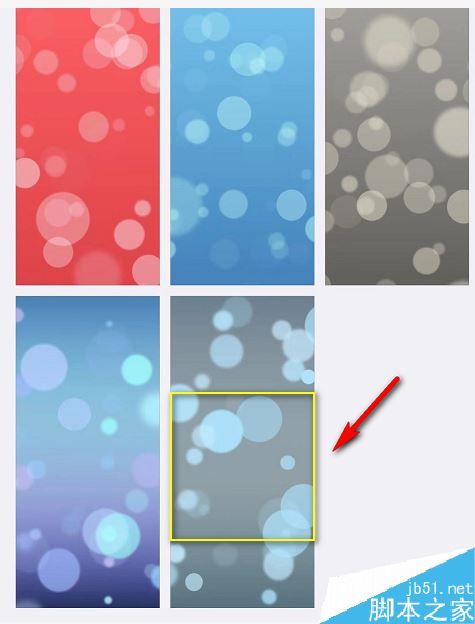
进入预览,点击设定按钮,如下图所示
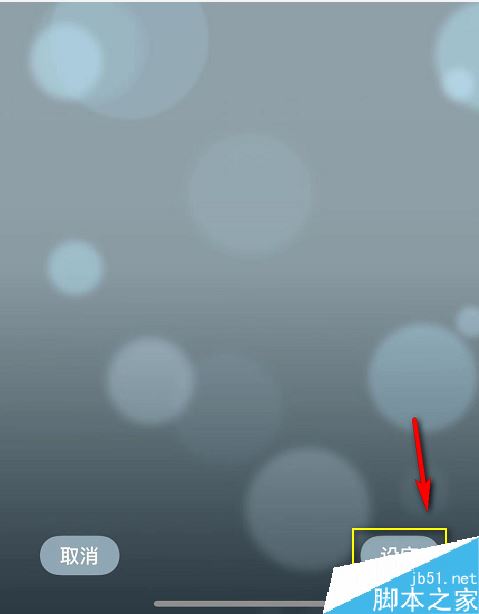
选择设置的界面,如下图所示
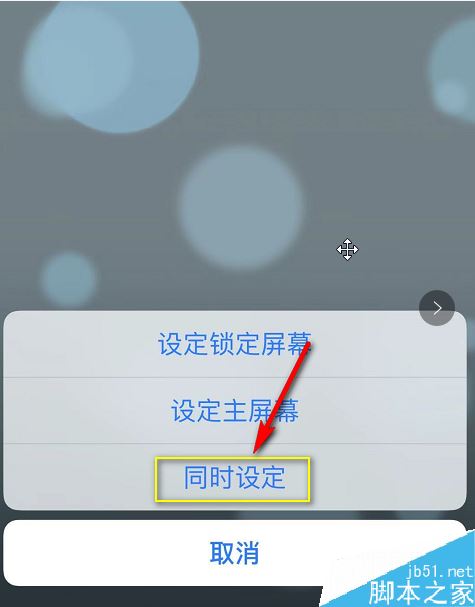
动态墙纸设置成功,实际效果如下图所示
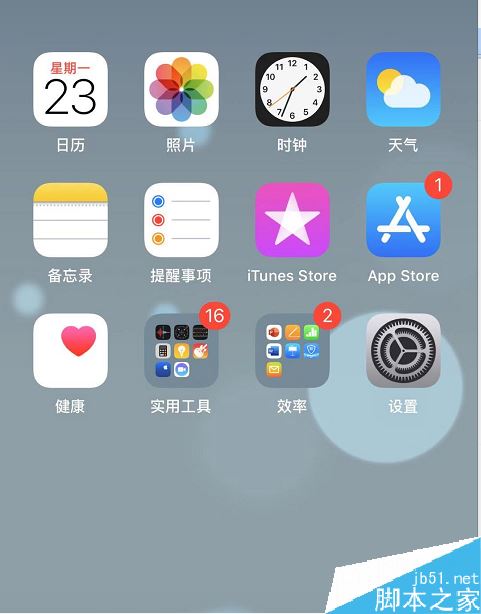
总结:
1、iPhone主页点击设置--墙纸
2、点击选取新的墙纸--动态墙纸--选定动态墙纸
3、点击设定--选择设定画面--返回就可以看到新动态墙纸的效果了!
推荐阅读:
iPhone11如何关闭后台?iPhone11关闭后台软件方法
iPhone 11如何截屏?苹果iPhone 11两种截图方法
iPhone 11怎么设置电量百分比?iPhone 11电量百分比设置方法
以上就是本篇文章的全部内容了,希望对各位有所帮助。如果大家还有其他方面的问题,可以留言交流,请持续关注本站!
……